Come disinstallare i programmi utilizzando Registro di Sistema in Windows 11/10
Non molti possono sapere, ma ci sono diversi modi per disinstallare un programma in Windows 11/10/8/7. È possibile disinstallare i programmi utilizzando il Pannello di controllo e la navigazione verso i Programmi & Caratteristiche applet, è possibile utilizzare le impostazioni di Windows o è possibile utilizzare il programma di disinstallazione proprio, che si possono trovare nella cartella del programma, se la necessità di farlo, mai sorgere. Ma se la voce del programma manca nel Pannello di controllo, le Impostazioni o il programma di disinstallazione non sono disponibili, o questi modi non funzionano per qualche motivo, è anche possibile utilizzare il Registro di Windows.
Disinstalla programmi usando il Registro
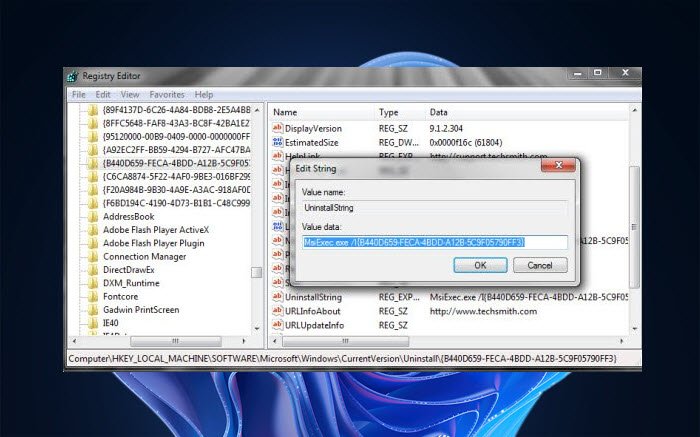
Per disinstallare un programma tramite il Registro di Windows, apri regedit e vai alla seguente chiave:
HKEY_LOCAL_MACHINE\SOFTWARE\Microsoft\Windows\CurrentVersion\Uninstall
Lì vedrai molte chiavi. Questi rappresentano i programmi installati. Possono avere numeri o nomi lunghi.
Nel caso in cui abbiano nomi, sarebbero facili da identificare e, nella maggior parte dei casi, la sua UninstallString punterebbe al suo percorso di disinstallazione.
Nel caso in cui hanno numeri lunghi, fare clic su ciascuno di essi fino a quando si è in grado di trovare il programma che si desidera disinstallare.
Fatto ciò, nel riquadro di destra, cercare un valore di stringa chiamato UninstallString.
Fare doppio clic su di esso. Dalla finestra di dialogo che si apre, copiare il suo valore.
Sarà simile a questo :
MsiExec.exe /I{B440D659-FECA-4BDD-A12B-5C9F05790FF3}
Quindi, apri prompt dei comandi (cmd), incolla il valore e premi Invio.
Se vedi un dato di valore come dire–
"C:\Program Files\Software Name\uninstall.exe"
Puoi anche aprire la casella Esegui, copiare e incollare questo valore e premere Invio.
Il programma inizierà la disinstallazione.
Se questo non aiuta, si può anche provare uno di questi programmi di disinstallazione gratuiti per Windows.
